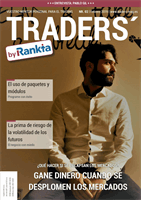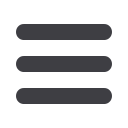
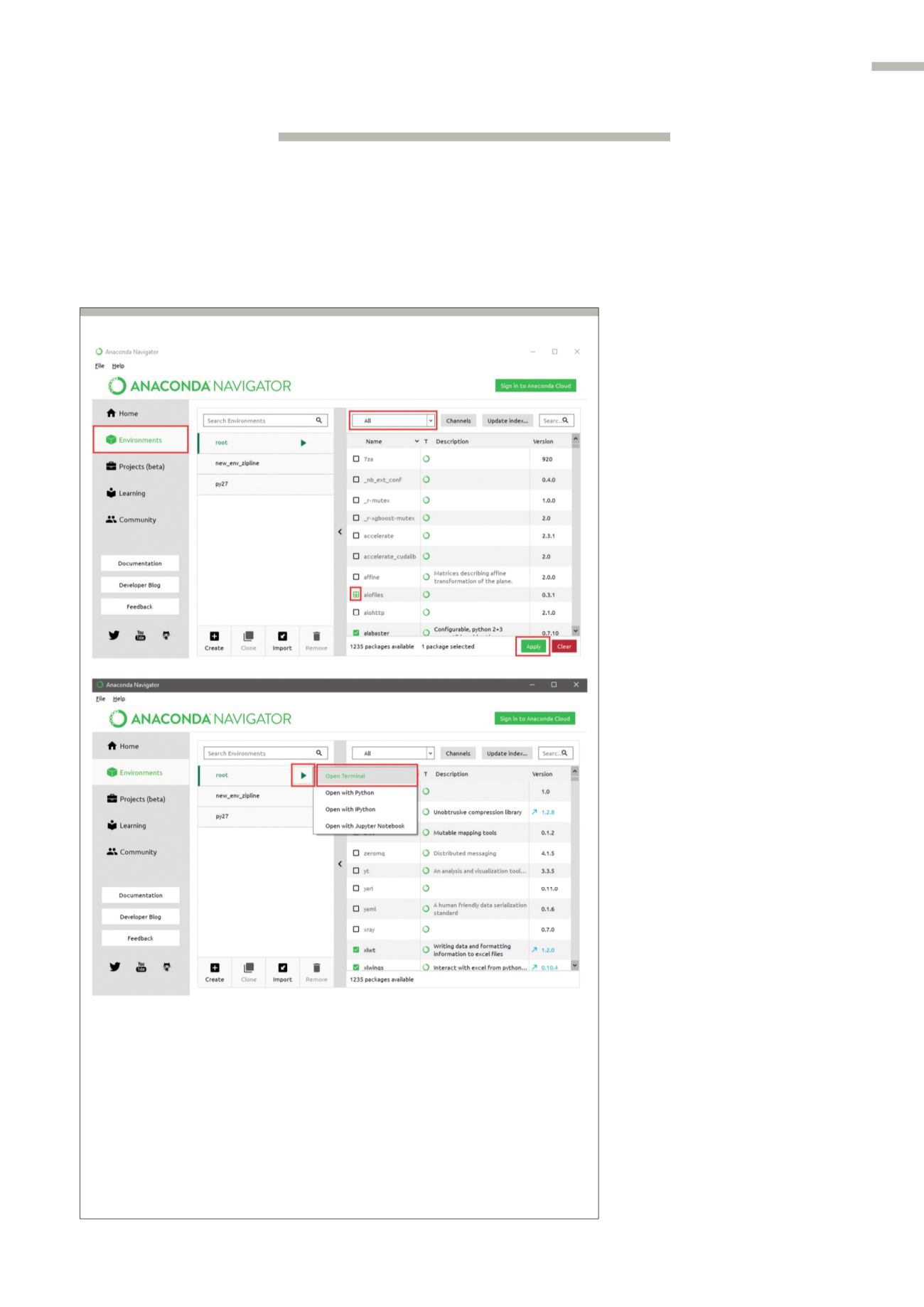
45
TRADERS´ 02.2019
Arriba puede ver el navegador Anaconda. En el podrá instalar paquetes adicionales, seleccione “To-
dos” en el cuadro de selección superior izquierdo de la columna de la derecha. Después verá todos
los paquetes instalables. En la columna de la derecha, podrá seleccionar un paquete y hacer clic en el
cuadro de la izquierda (junto al nombre del paquete). Verá “Aplicar” y “Borrar” en la parte inferior de la
columna derecha. Presione “Aplicar” y el paquete que seleccionó se instalará en el entorno de Python.
A continuación, se le mostrará el proceso a través de la consola de Windows. Vuelva a la opción de
menú “Entornos”. En la columna de la izquierda verá los entornos de Python nuevamente. En su caso,
existe la “base (raíz)” predeterminada de Python. A la derecha del nombre del entorno Python hay un
triángulo verde en el que podrá hacer clic. Si luego hace clic en “Abrir Terminal”, se iniciará el Centro
de comando de Windows. En el lado izquierdo verá la entrada “(base)”, que le mostrará en qué entorno
de Python se encuentra y dónde está todo instalado. Si ahora introduce “Python” en el terminal, inme-
diatamente podría programar en Python.
Fuente: Anaconda Navigator
G3
Instalar nuevos paquetes a través de Anaconda Navigator
un paso más y dirigirse a la consola
de Windows. Vuelva a la opción de
menú “Entornos”. En la columna de
la izquierda verá los entornos de
Python nuevamente. En su caso,
existe la “base (raíz)” predeterminada
de Python. A la derecha del nombre
del entorno Python hay un triángulo
verde en el que podrá hacer clic. Si
luego hace clic en “Abrir Terminal”,
se iniciará el centro de comandos de
Windows. En el lado izquierdo verá la
entrada “(base)”, que le mostrará en
qué entorno de Python se encuentra
y dónde se instalará todo. Si ahora
pone “Python” en el terminal, inme-
diatamente
podría
programar
en Python. Por ejemplo, use el
comando “imprimir” como prueba.
Para salir de Python, simplemente
escriba “exit ()”. Para instalar un
paquete debe usar el administrador
de paquetes y del entorno “conda”.
Le permite crear, usar o eliminar
entornos de Python e instalar allí
paquetes. Al escribir “conda” en
la consola, obtendrá una lista de
comandos en el terminal que Conda
podrá ejecutar. Por ejemplo, si
desea instalar el paquete NumPy, el
comando es “ conda install numpy“.
Conclusión
En esta parte de la serie, aprendió
qué es un paquete y cómo se crea
o instala. En el siguiente artículo
instalaremos el paquete “Zipline”
el cual es necesario para realizar
pruebas históricas. Más adelante,
nos familiarizaremos con la forma
de implementar una estrategia de
trading con el paquete backtest.
Si desea importar el paquete
predeterminado “NumPy” (Numérico Python),
simplemente escriba “import NumPy” en Python.
HERRAMIENTAS